Penting bagi pengguna untuk selalu memperhatikan kondisi printer mereka masing-masing.
Jika terjadi kerusakan kita harus pertanggung jawabkan karena printer merupakan perangkat yang sangat sensitif dalam segi kerumitan komponen.
Supaya perangkat tetap awet dan bisa berfungsi dalam jangka waktu lama, kalian harus kenali beberapa jenis kerusakan mana yang bisa kita atasi dan mana yang termasuk kerusakan serius.
Tutorial cara reset Epson L6190 merupakan tips perbaikan printer yang cukup sederhana, karena kita bisa mengatasi kerusakan dengan melalui media yang terjangkau.
Lalu apa yang harus dilakukan? Yang pertama kenali terlebih dahulu jenis kerusakan dalam printer Epson L6190.
Reset terhadap perangkat Epson L6190 dilakukan bila terjadi malfungsi seperti printer gagal melakukan cetak, printer tidak berfungsi dalam scan bahkan hingga copy.
Penyebabnya pun masih tergolong umum, seperti kondisi printer mengalami waste ink pad is full, main pad counter melebihi batas, paper jam, service required, tinta habis, dan cartridge tersumbat.
Agar perangkat kalian kembali seperti semula, silahkan ikuti tips cara reset Epson L6190 seperti dibawah ini.
Cara Mudah Reset Printer Epson L6190
Terdapat 2 cara mereset Epson L6190 yaitu dengan menggunakan resetter Epson L6190 dan menggunakan tombol Resume pada perangkat printer Epson L6190.
Langsung saja silahkan ikuti tutorial serta langkah-langkahnya dibawah ini untuk lebih lanjut.
Cara 1 : Dengan Resetter Epson L6190
- Silahkan download aplikasi Resetter Epson L6190.
- Cari file download tersebut.
- Setelah itu klik kanan dan Ekstrak File.
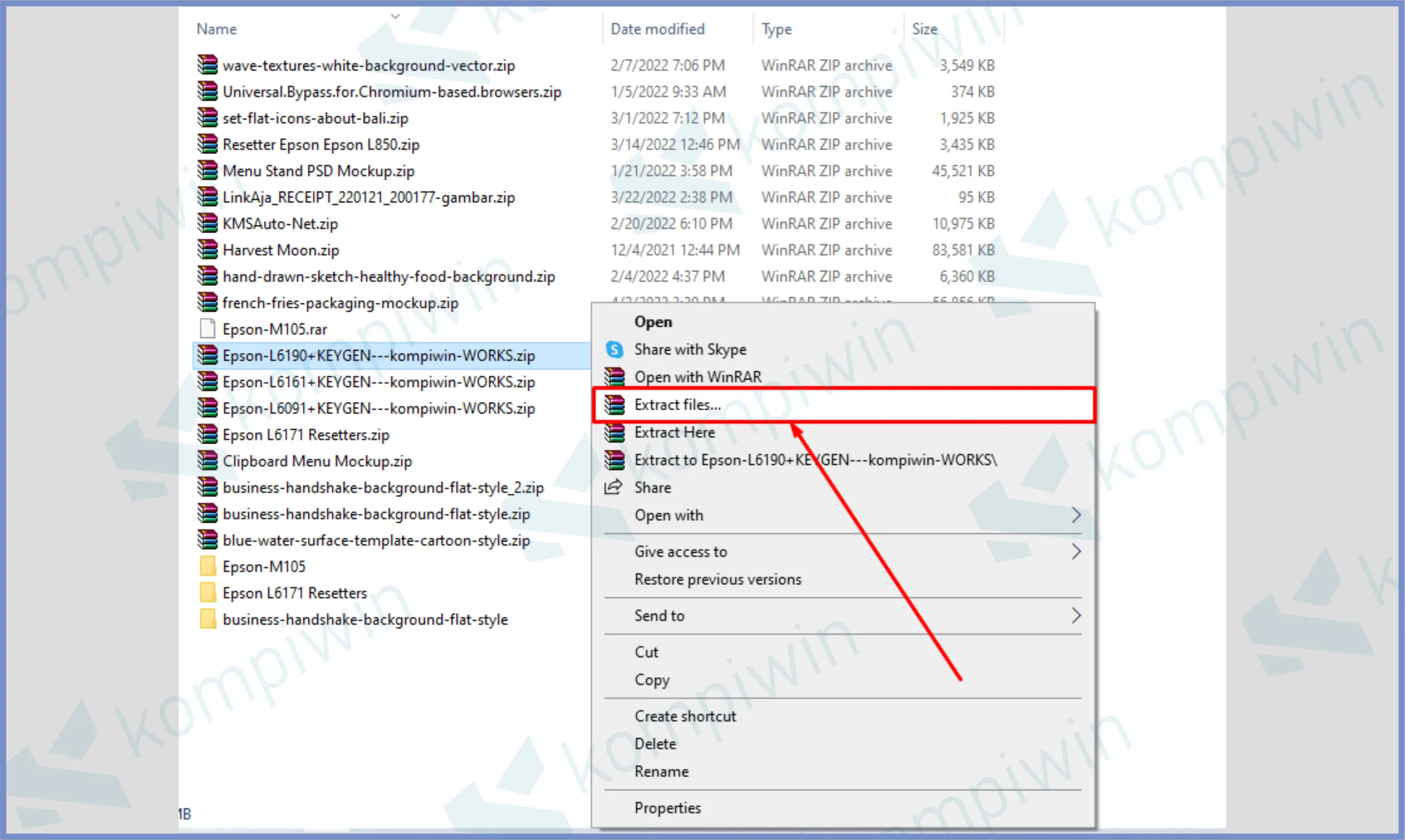
- Hidupkan dan sambungkan printer ke komputer.
- Buka folder yang sudah diekstrak.
- Jalankan aplikasi bernama Adjprog.exe.
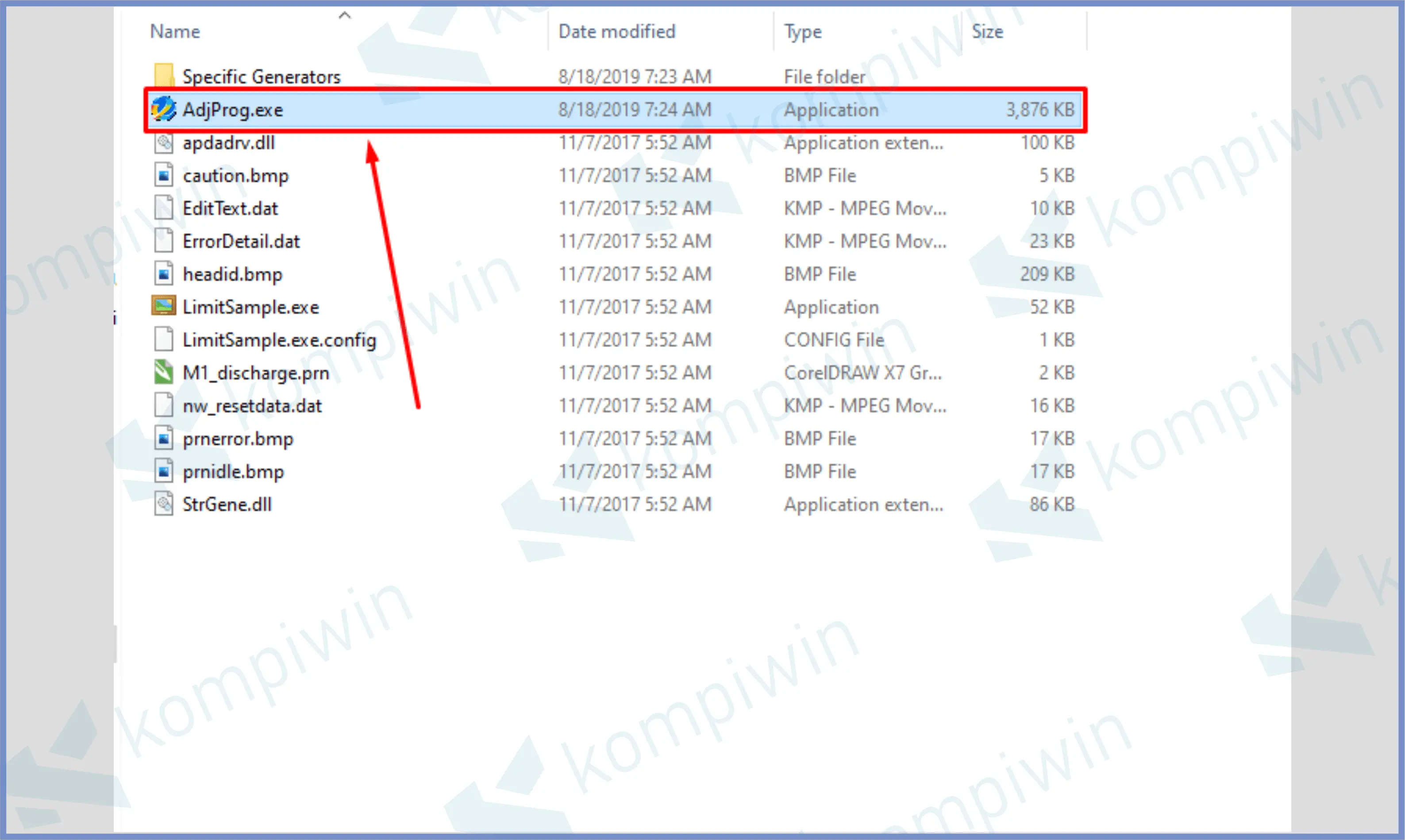
- Nanti akan keluar jendela windows bertuliskan WinLicense. Lihat kode lisensi yang muncul di kotak jendela tersebut, perhatikan karena kita akan salin kodenya. Jangan silang dulu jendela ini.
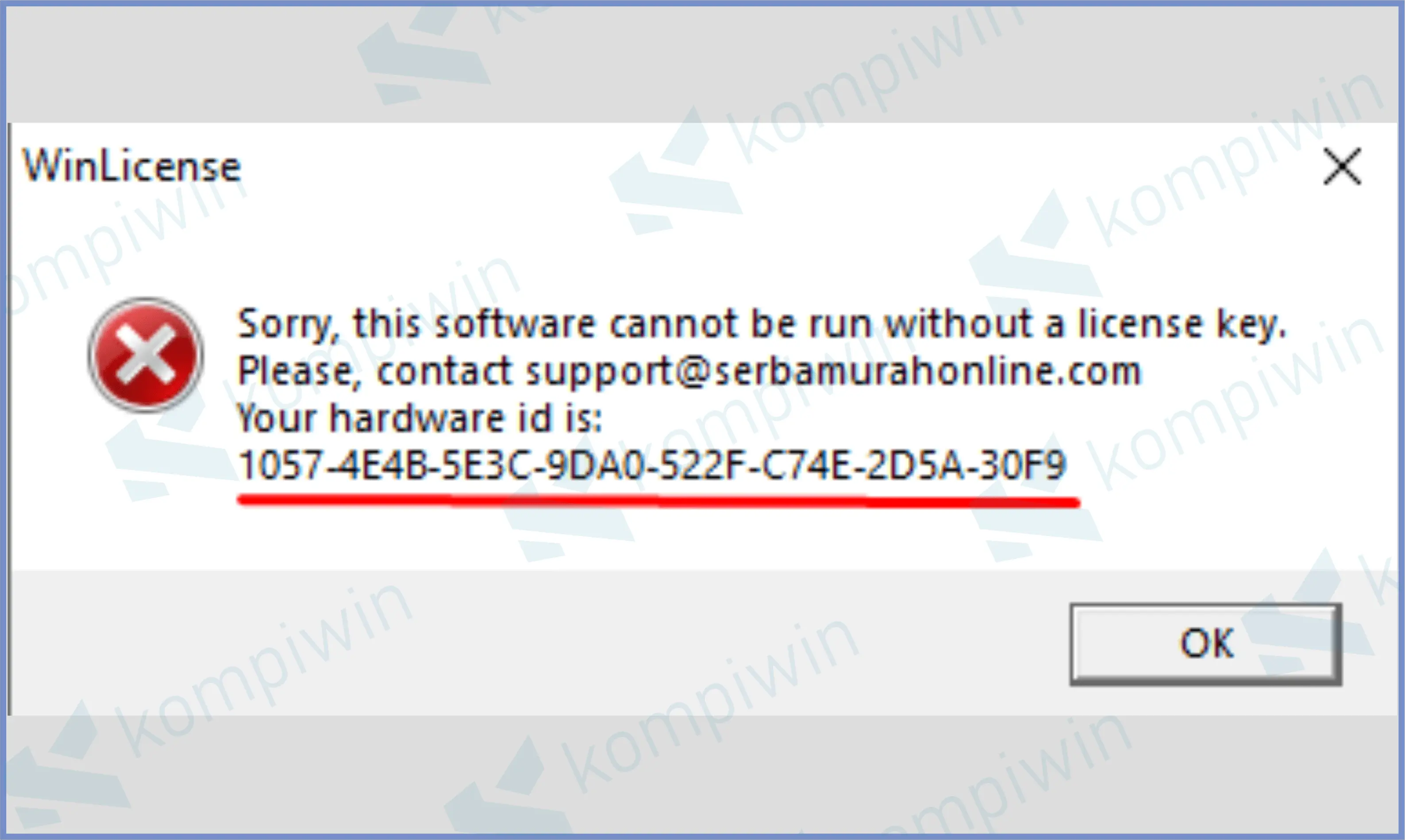
- Selanjutnya kalian buka Notepad, cari saja di menu Start dan ketikkan Notepad.
- Ketikkan kode WinLicense Adjprog.exe tersebut ke dalam Notepad. Tujuannya adalah kode akan kita copy untuk memasukkan ke dalam aplikasi keygen.
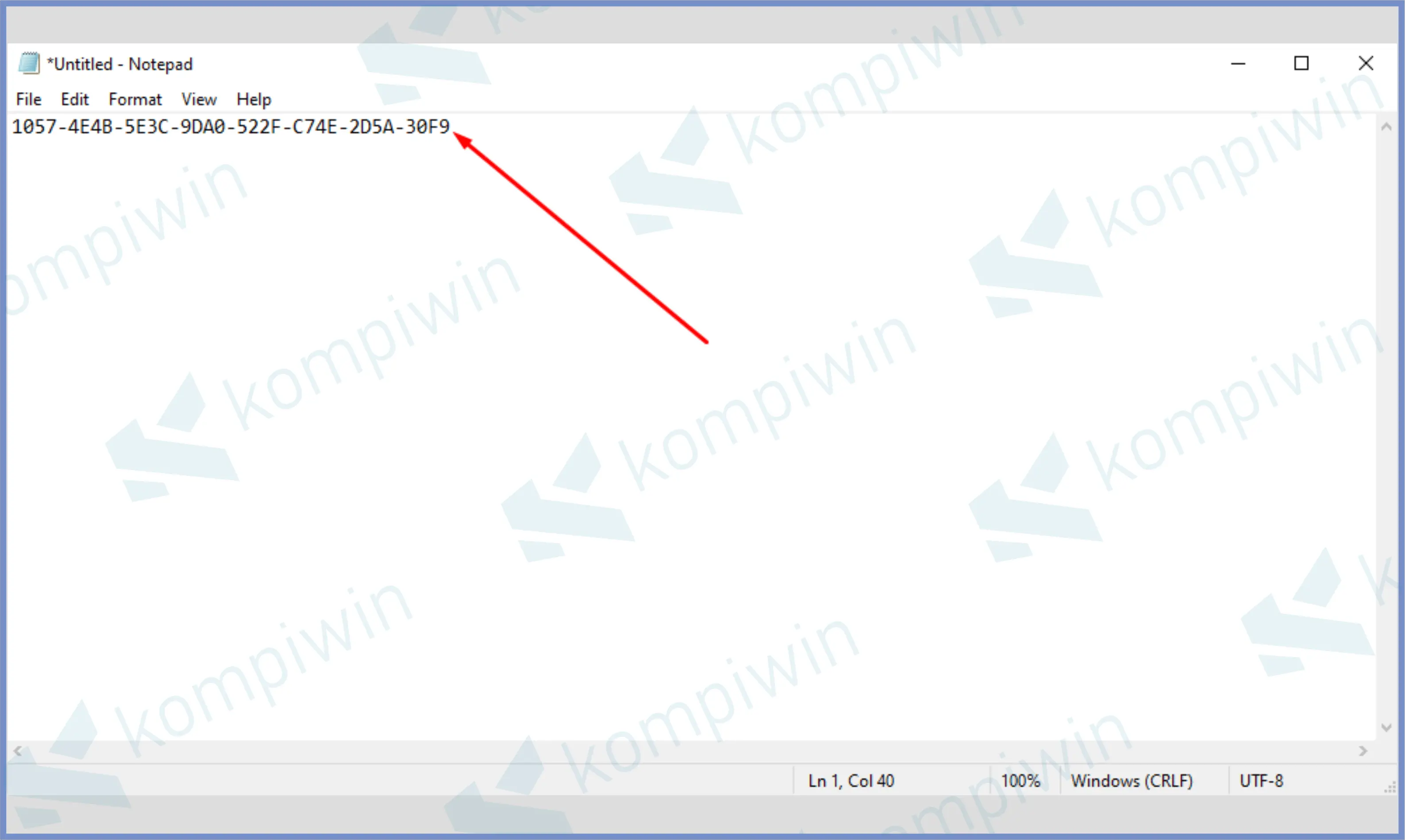
- Blok kode dan Copy lisensi tersebut.
- Setelah itu kembali ke folder Resetter Epson L6190, silahkan kamu cari program file bernama Wlgen_Epson L6190. Jalankan program aplikasi tersebut.
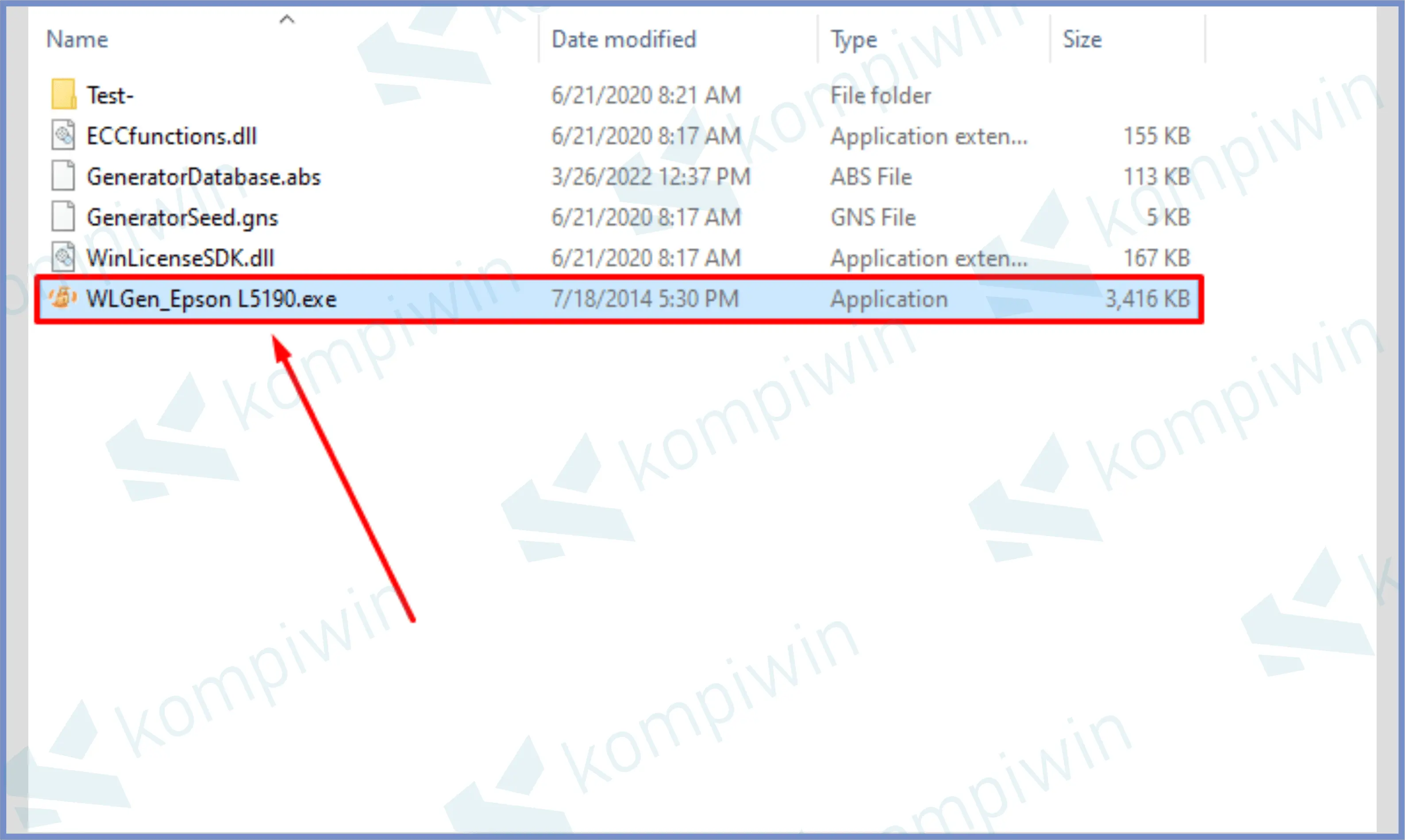
- Klik tombol License Manager.
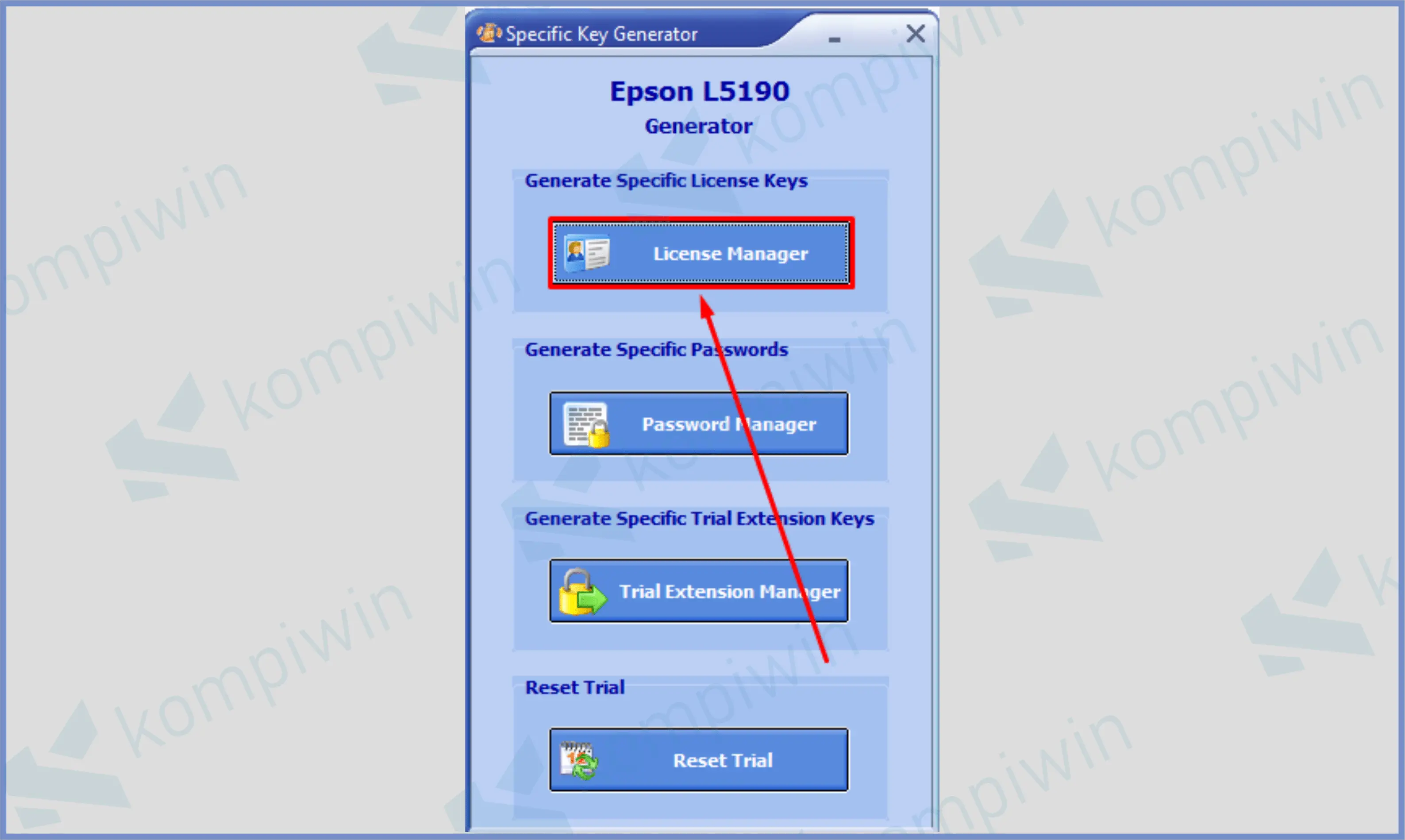
- Disini kalian bisa pencet tombol Add License yang ada di bagian pojok kiri atas.
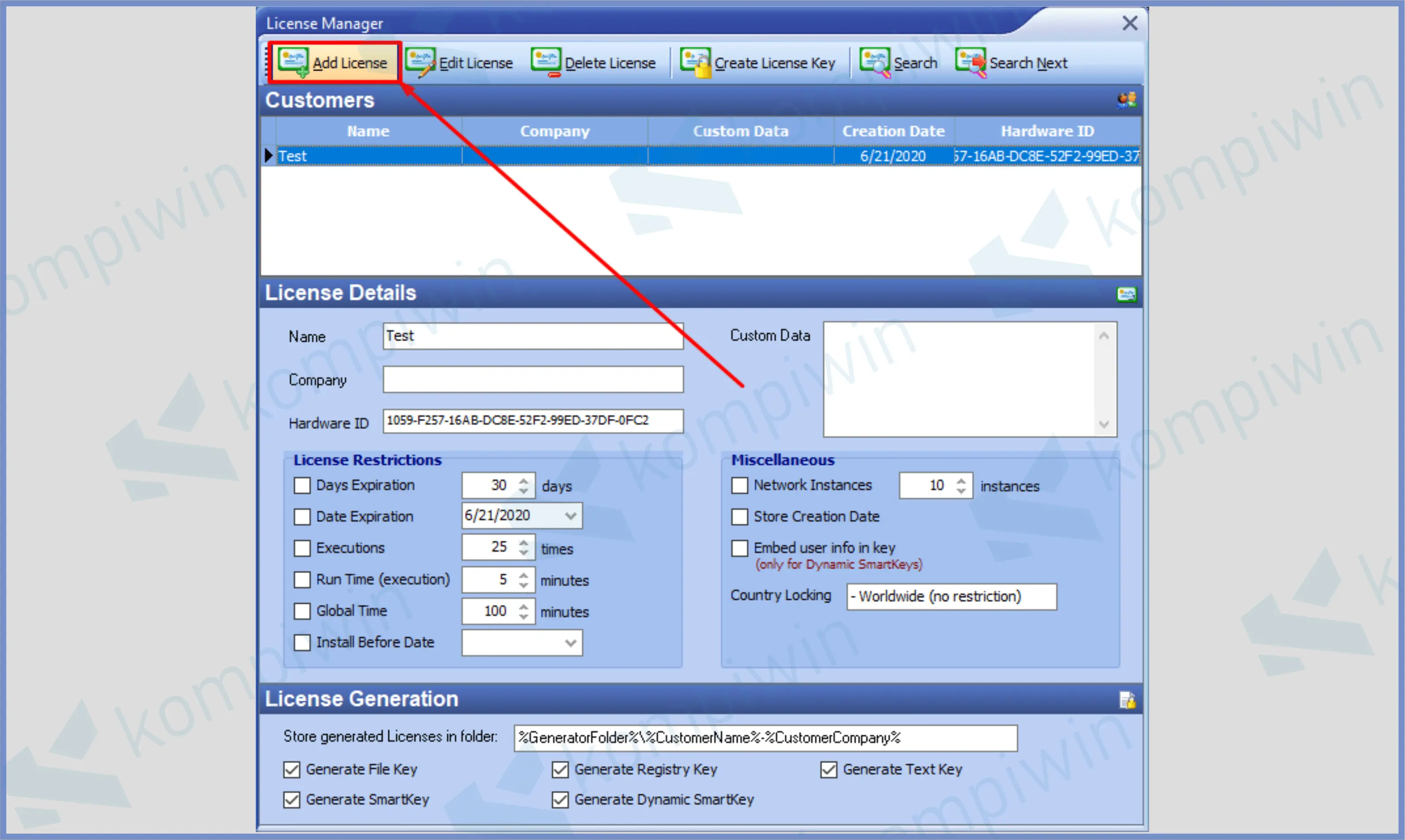
- Pada bagian Customer silahkan isi saja dengan nama kamu, begitu juga dengan kotak Company dan kotak Custom Data.
- Paste kode lisensi yang kalian tuliskan di Notepad tadi ke dalam kotak Hardware ID.
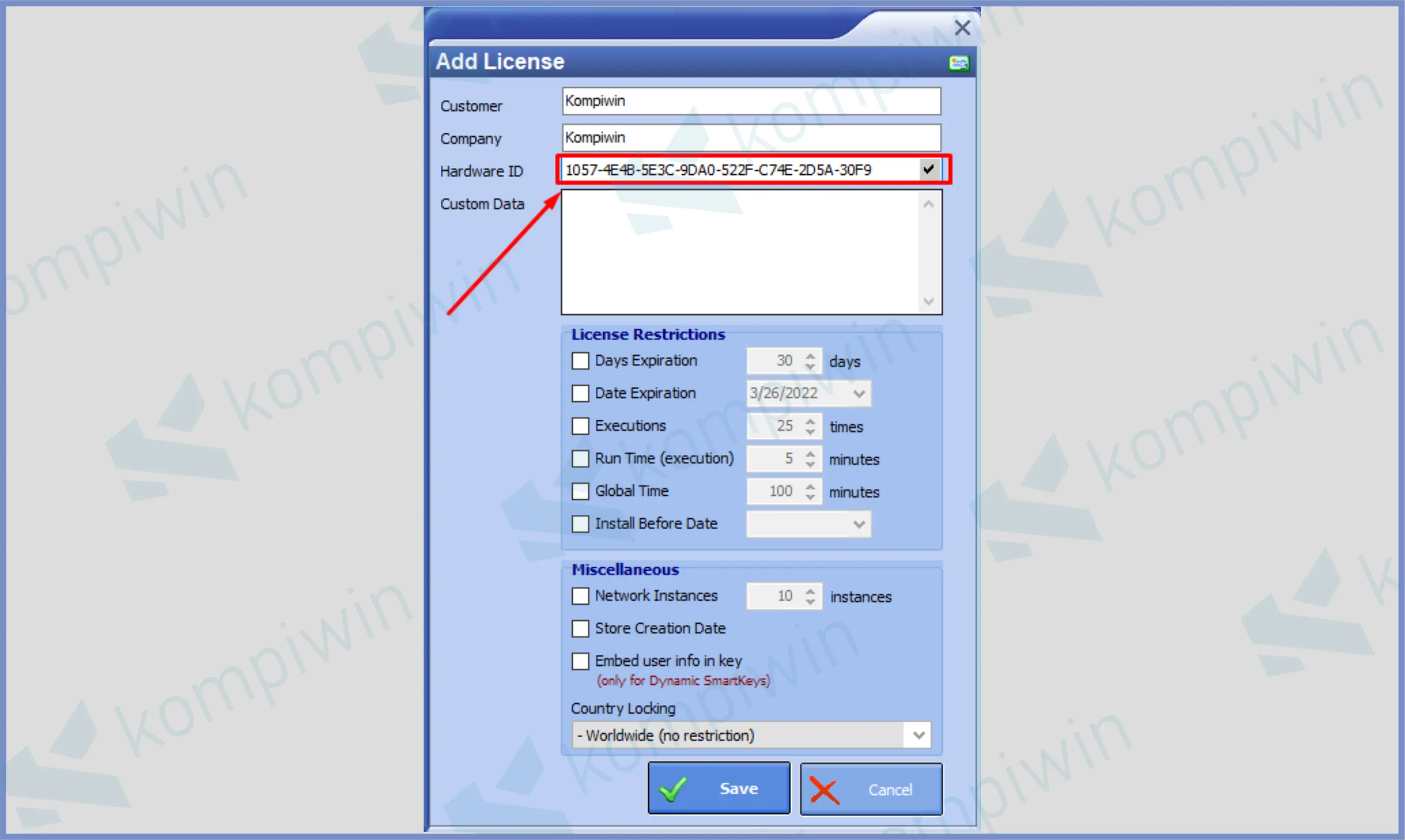
- Setelah itu pencet tombol Save.
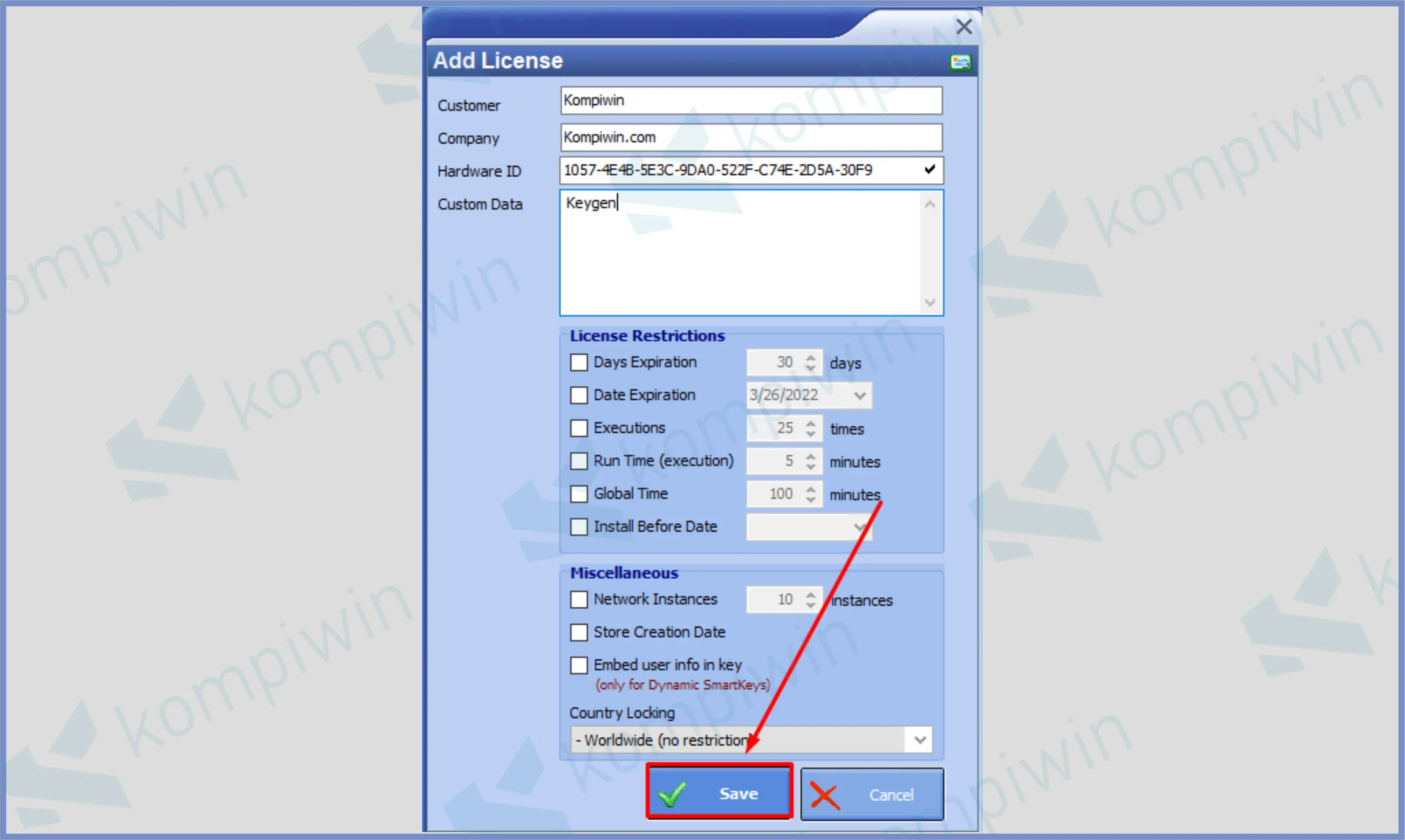
- Berikutnya ketuk bagian menu bertuliskan Create License Key.
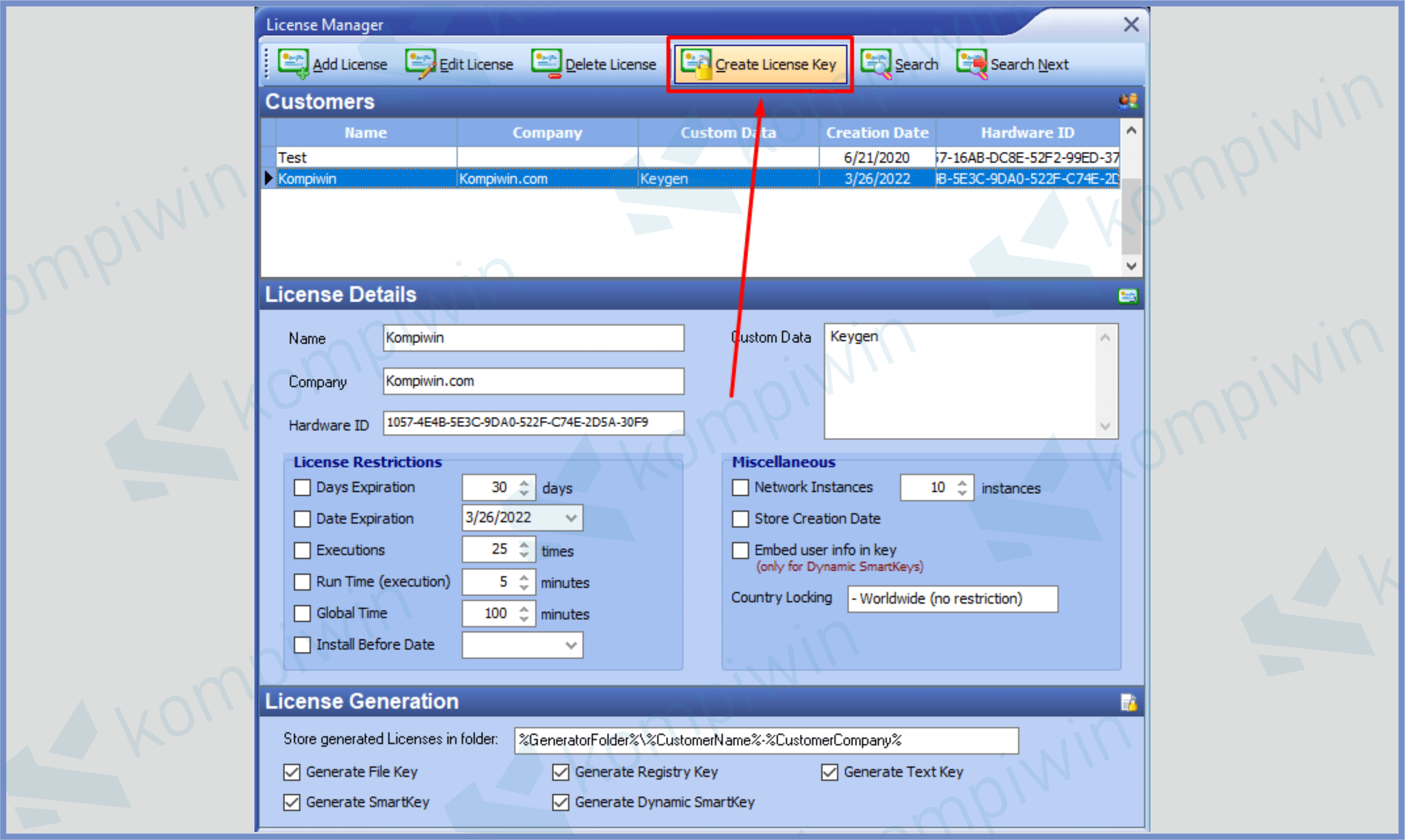
- Nanti akan keluar folder baru di dalam folder Resetter Epson L6190 sesuai nama Customer Company yang kamu tuliskan tadi.
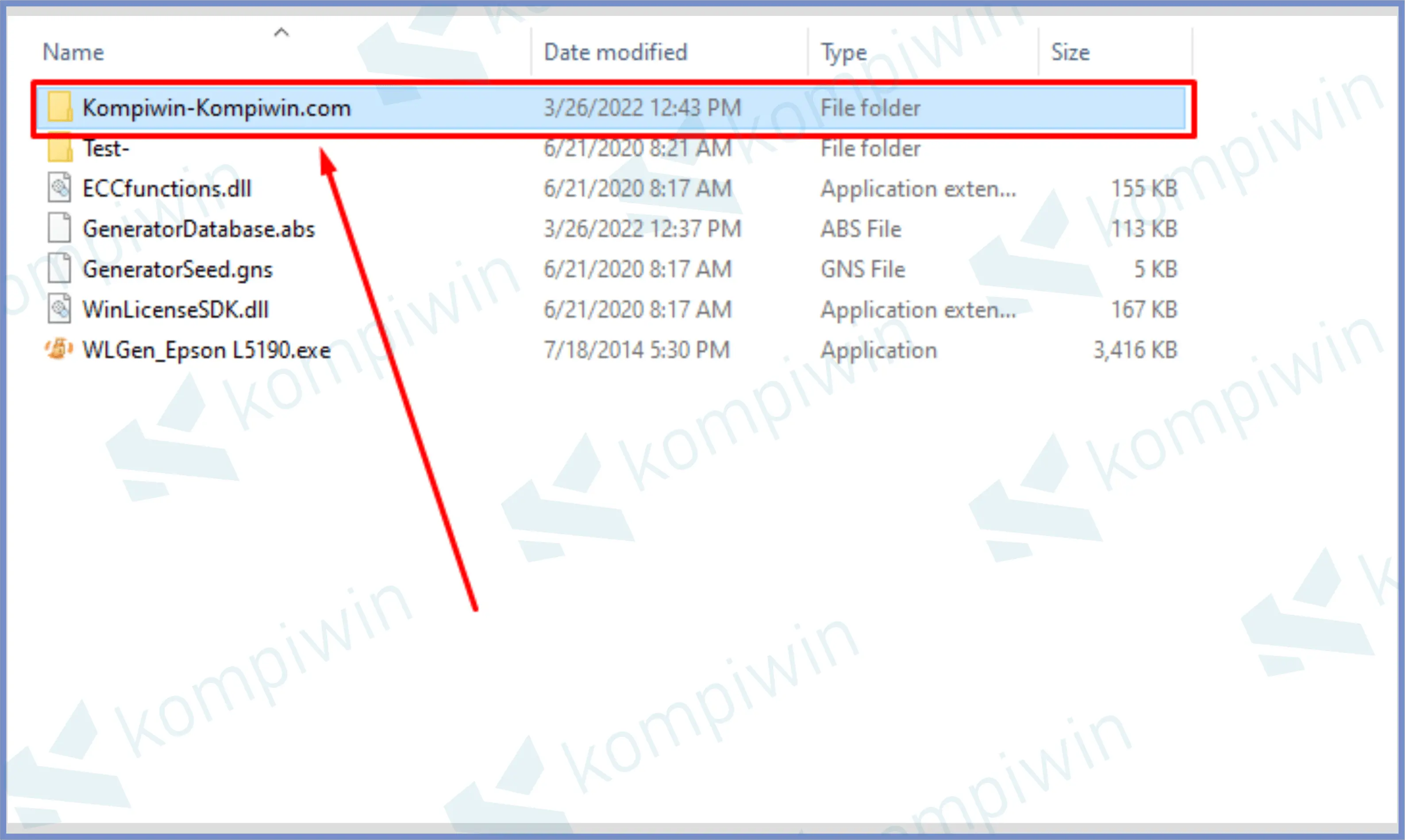
- Silang saja aplikasi Wlgen_Epson L6190 ini.
- Lalu masuk ke folder baru tersebut.
- Double klik file bernama license.reg.
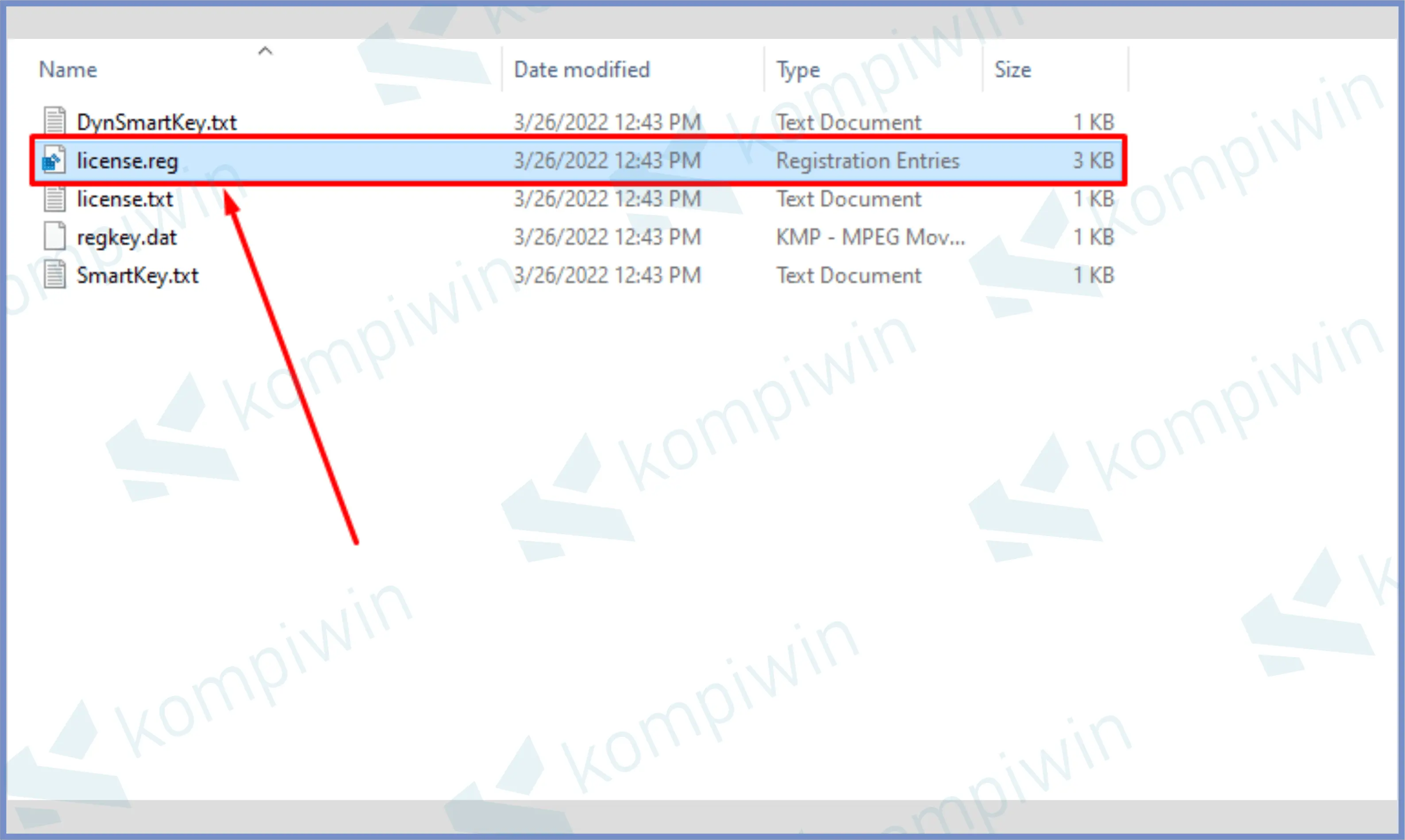
- Pencet saja tombol Yes.
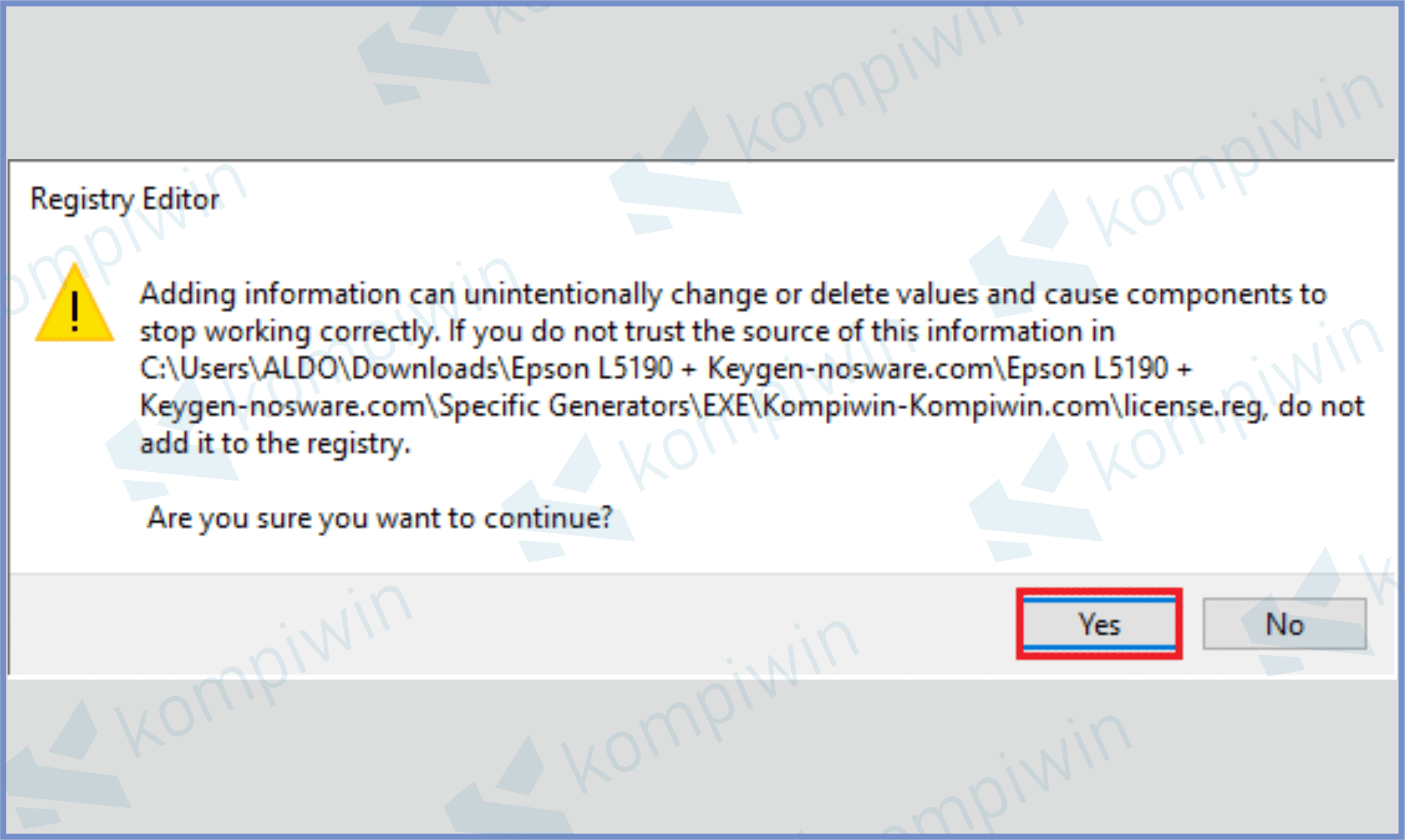
- Dan selanjutnya ketuk tombol OK.
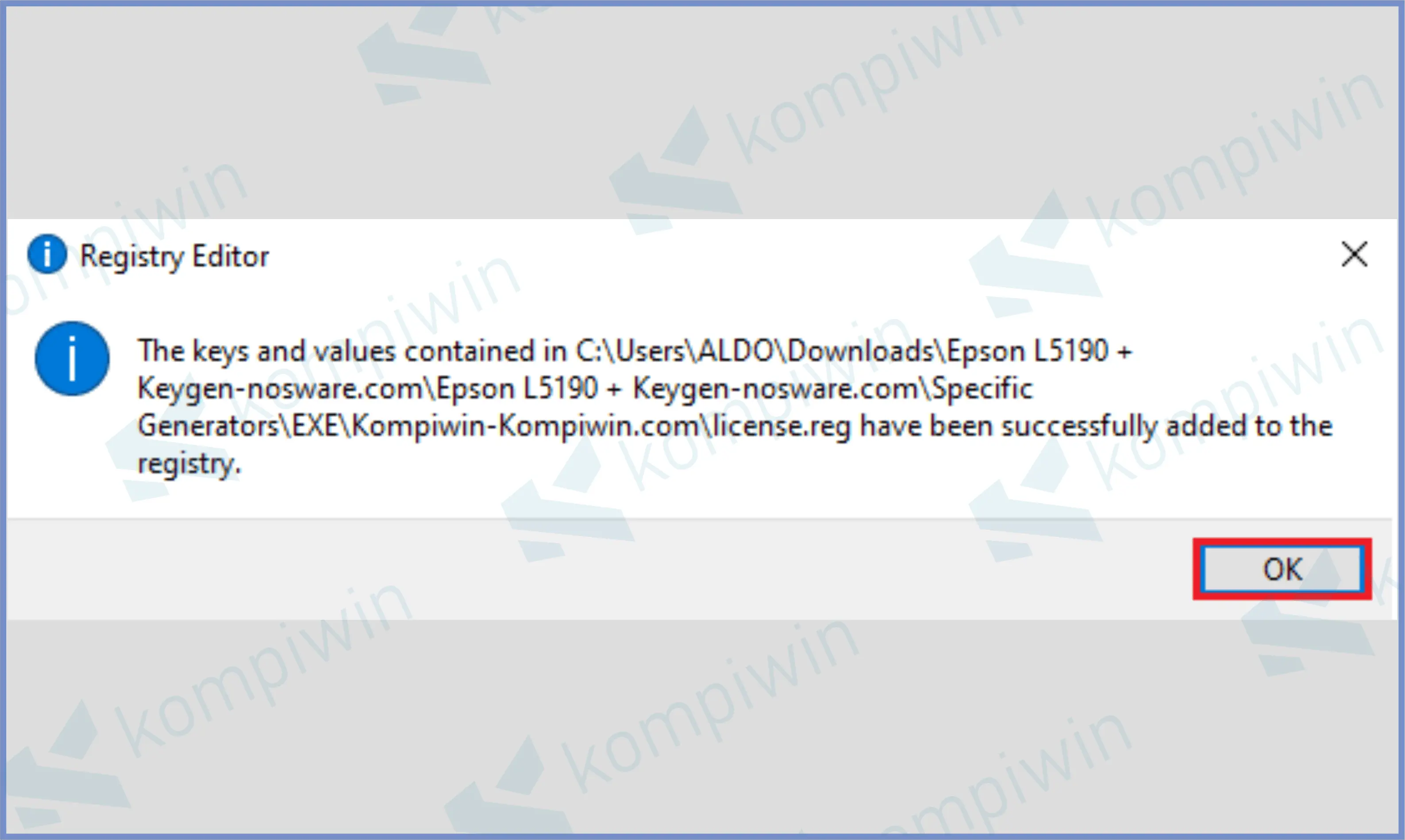
- Blok semua file didalam folder baru tersebut, kemudian Copy.
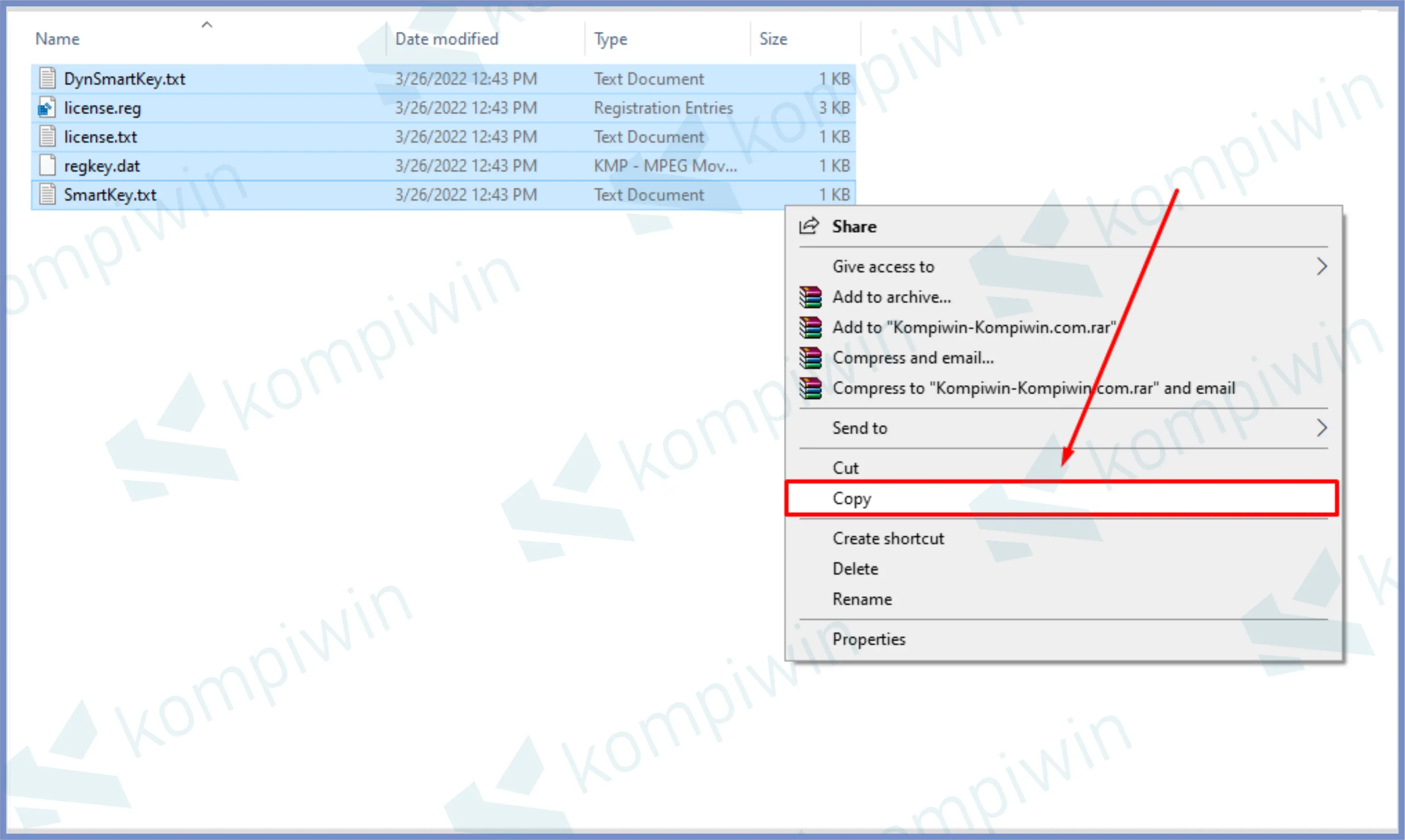
- Paste ke dalam folder utama yang ada aplikasi Adjgprog.exe.
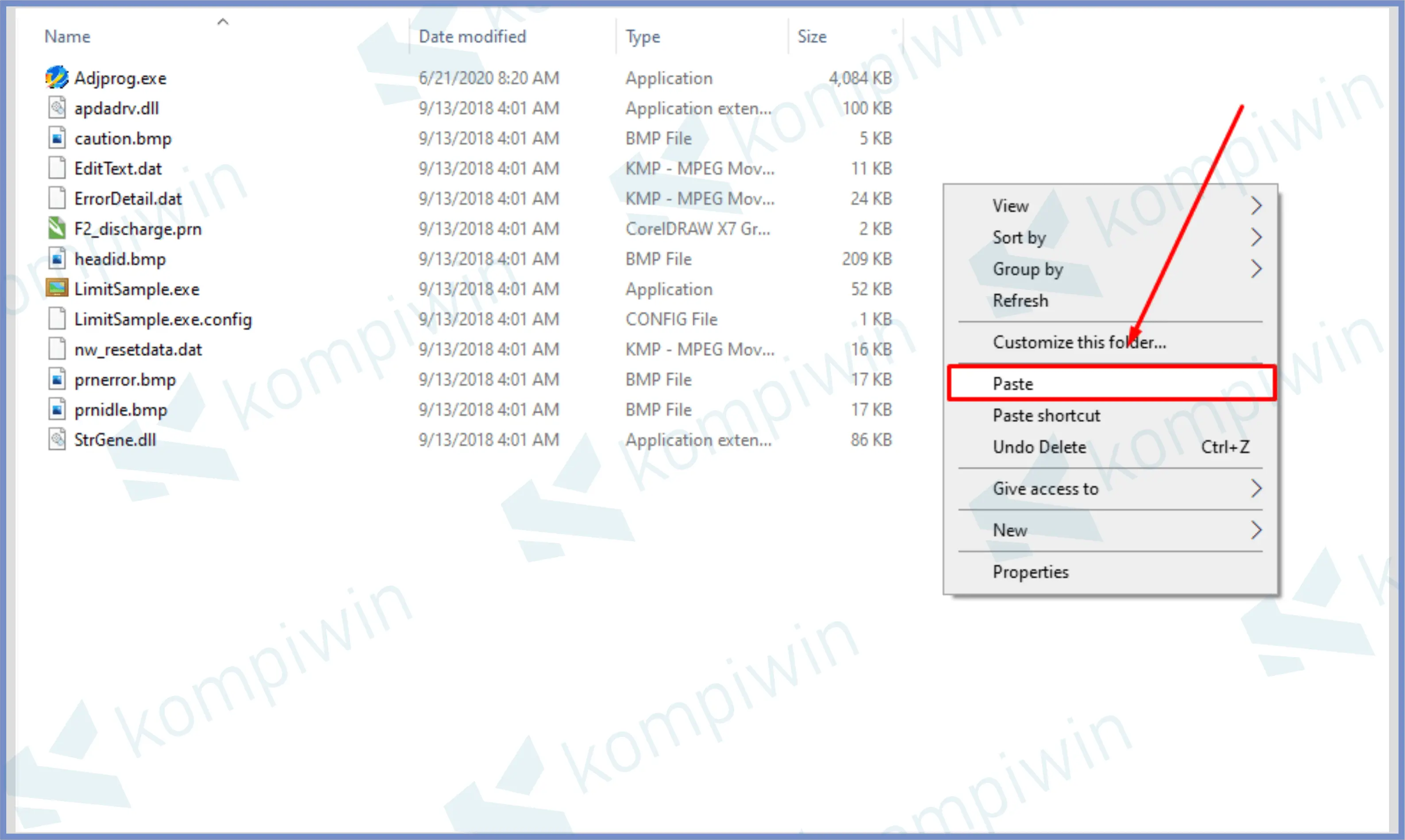
- Kalau sudah tinggal kalian jalankan lagi aplikasi Adjprog.exe lagi.
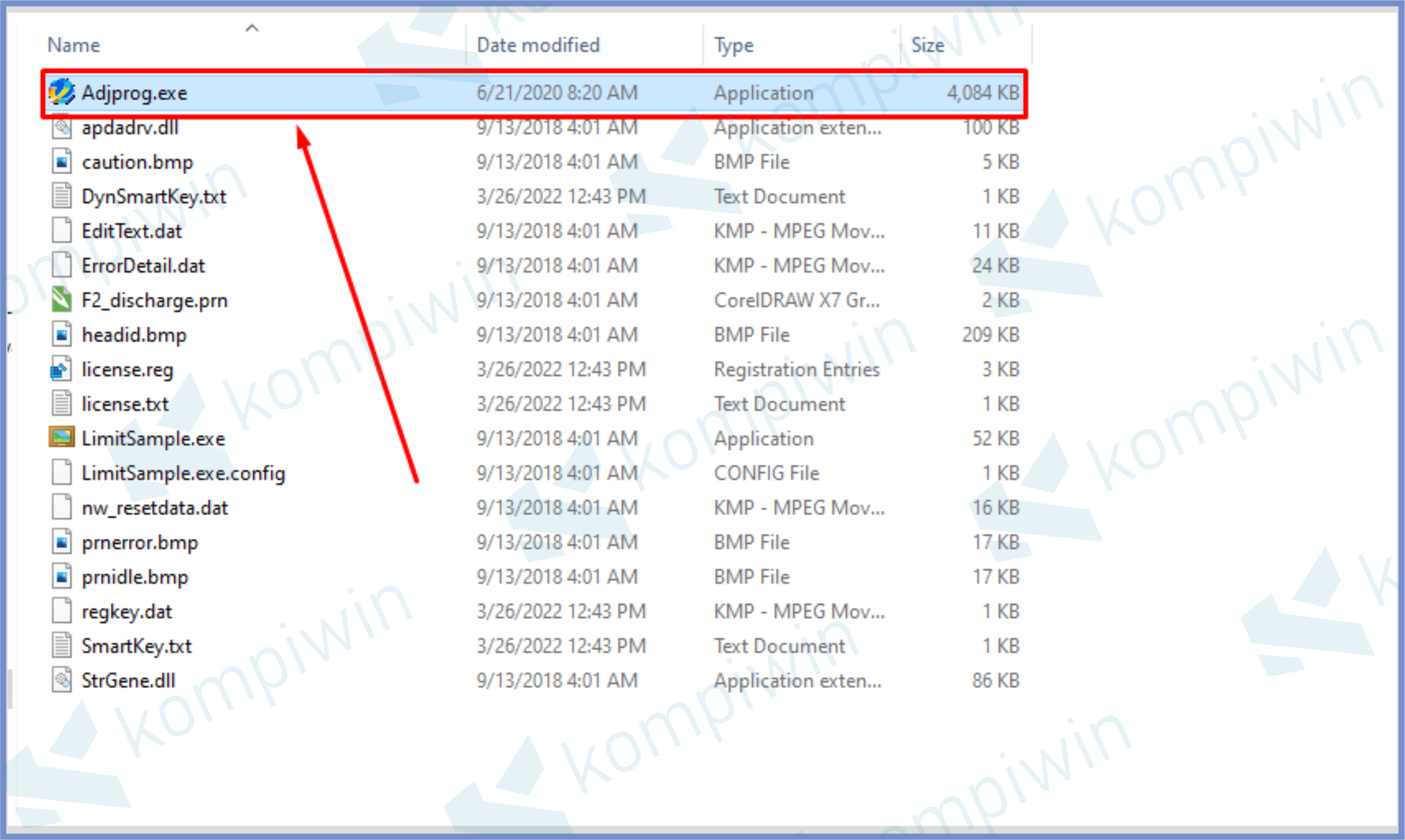
- Klik bagian Select.
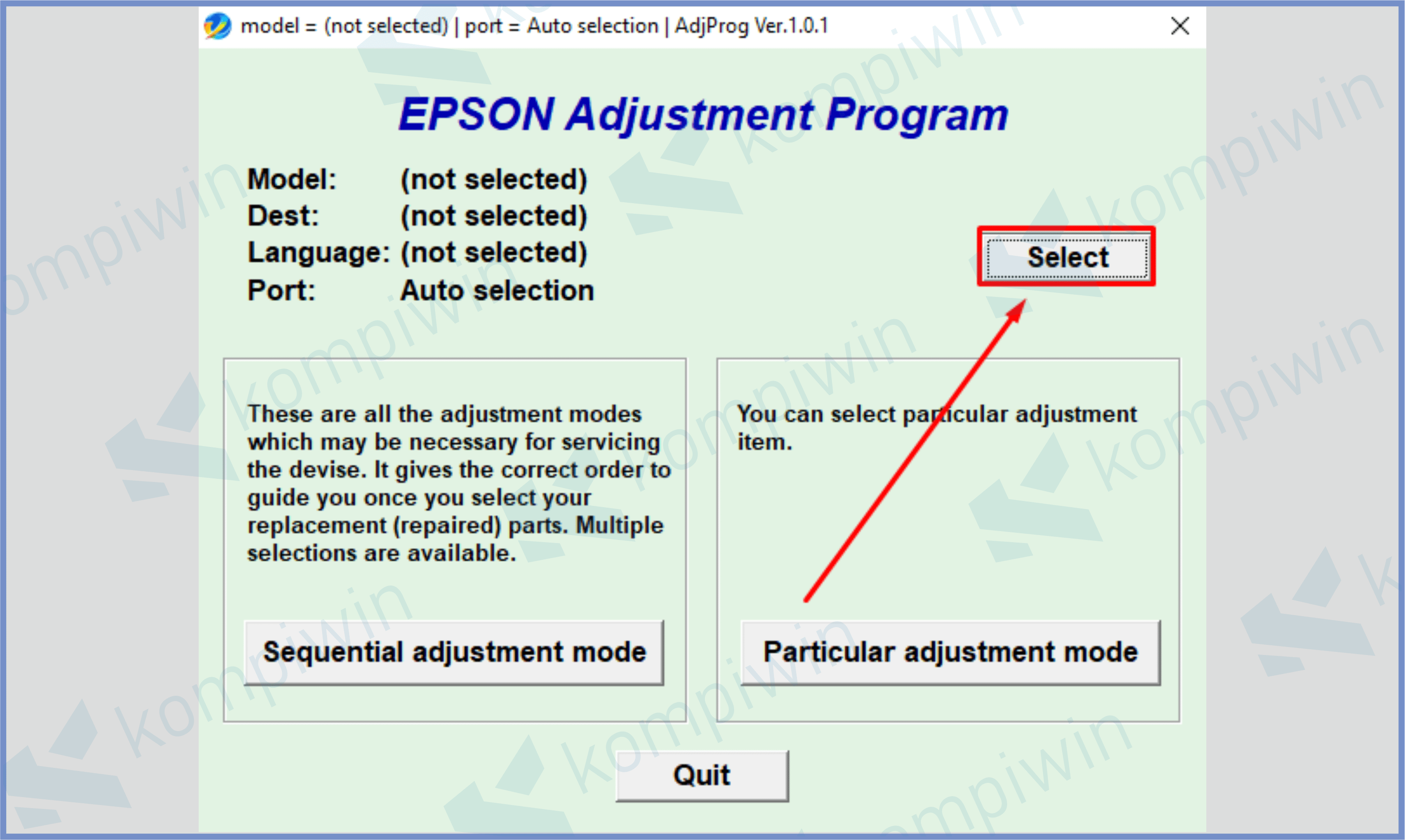
- Disini kamu bisa ubah kotak Model Name dengan L6190 Dan tap OK.
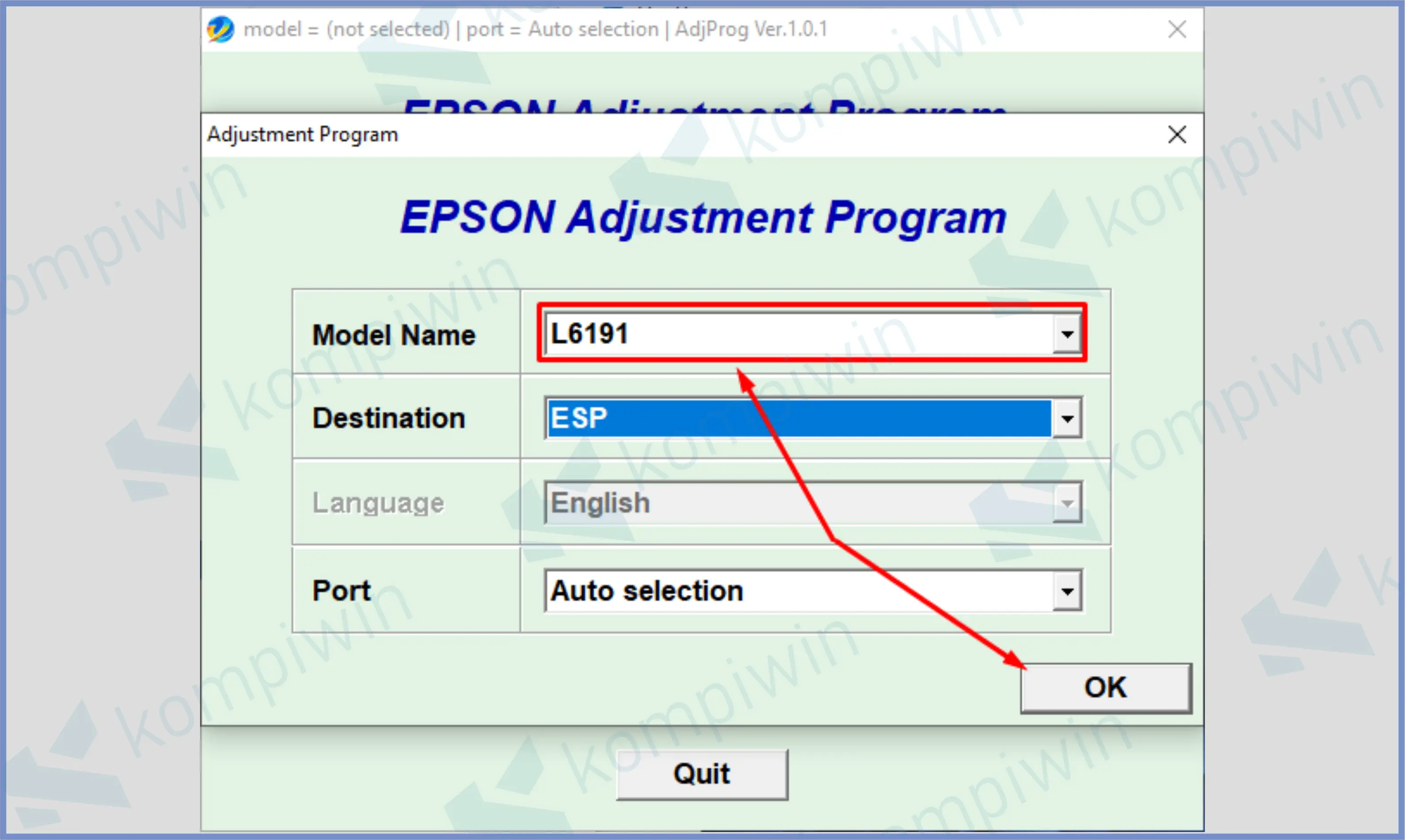
- Selanjutnya klik Particular Adjustment Mode.
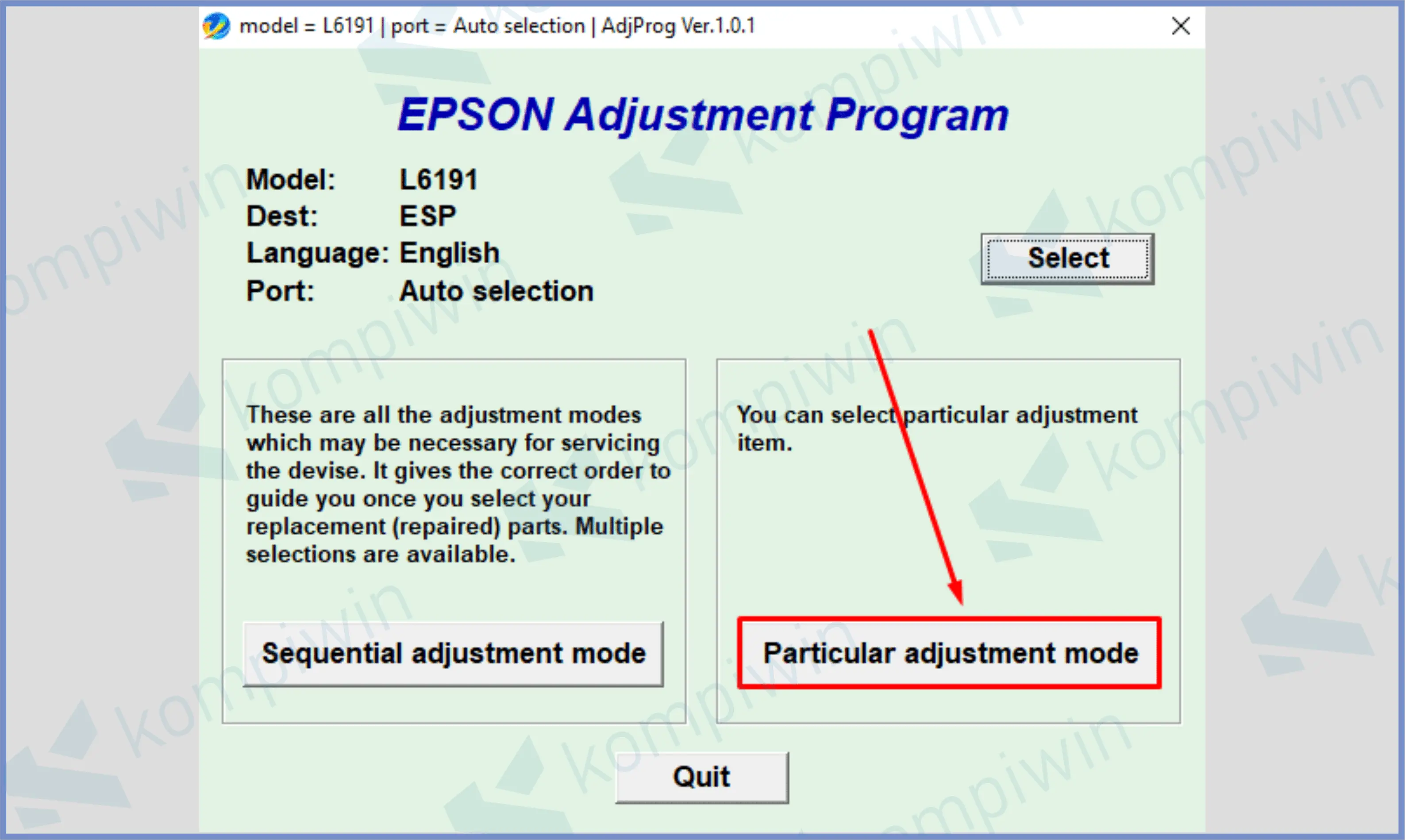
- Tap Waste ink pad counter lalu OK.
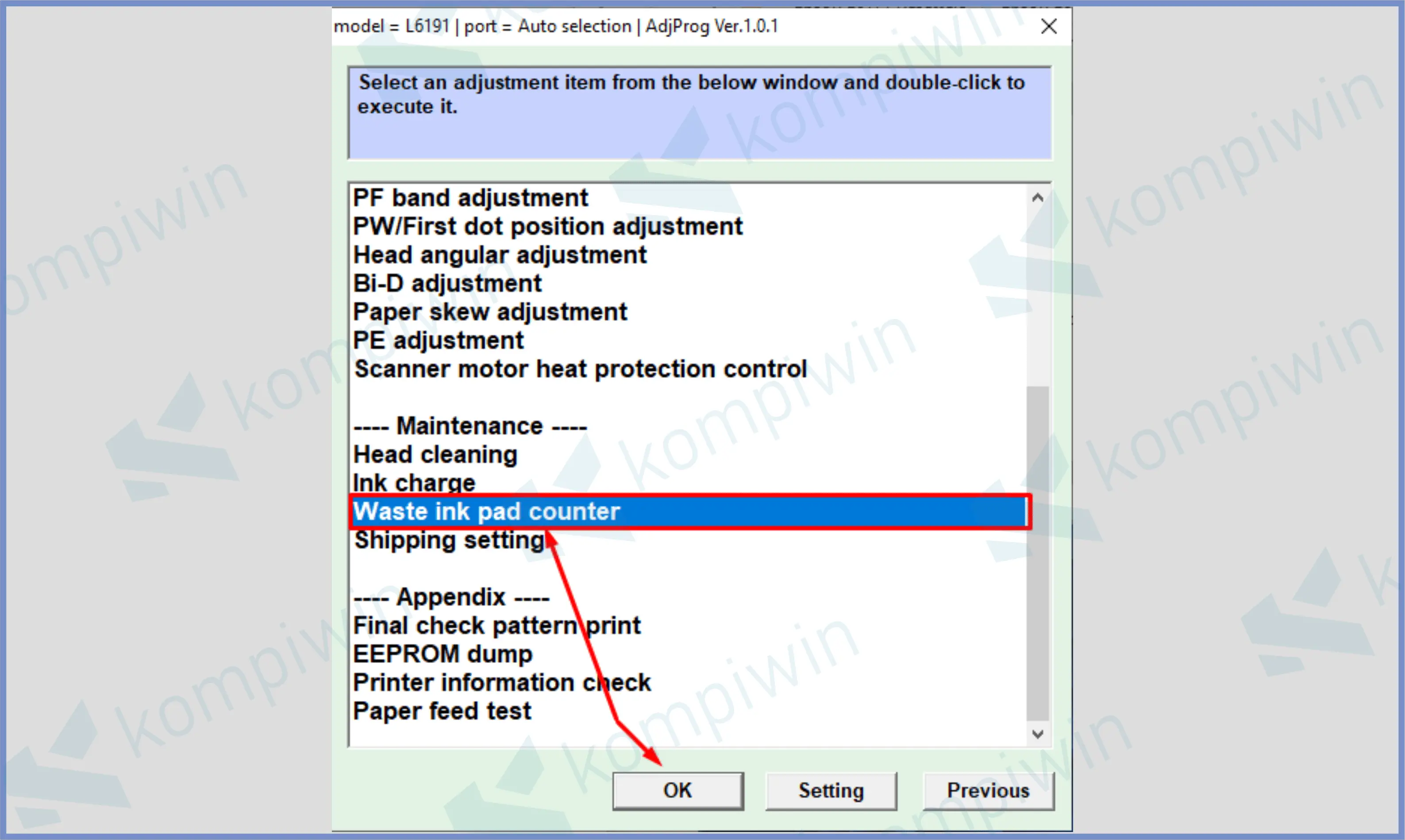
- Centang Platen pad counter, dan tap Check.
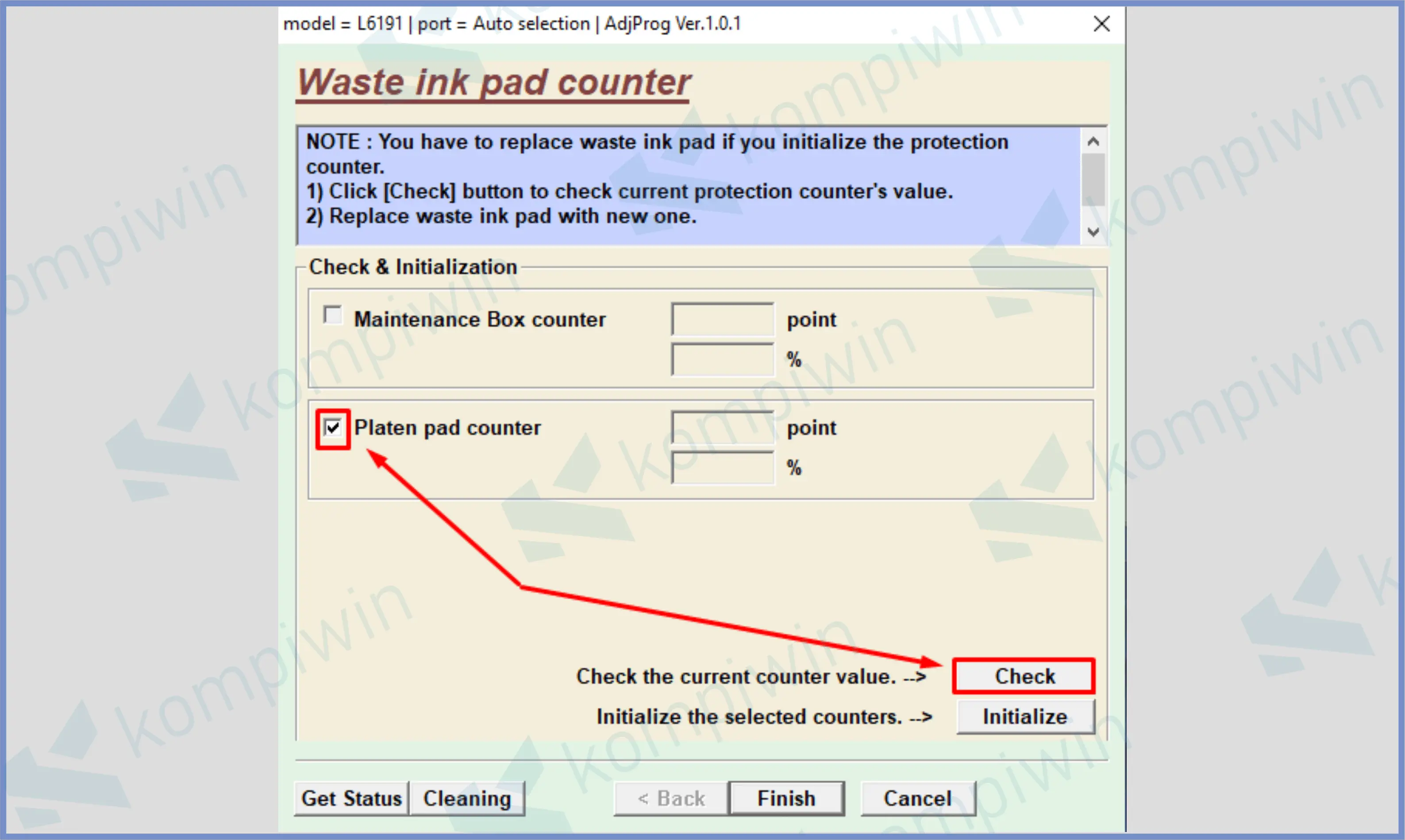
- Centang lagi Plater pad counter, dan klik Initialize.
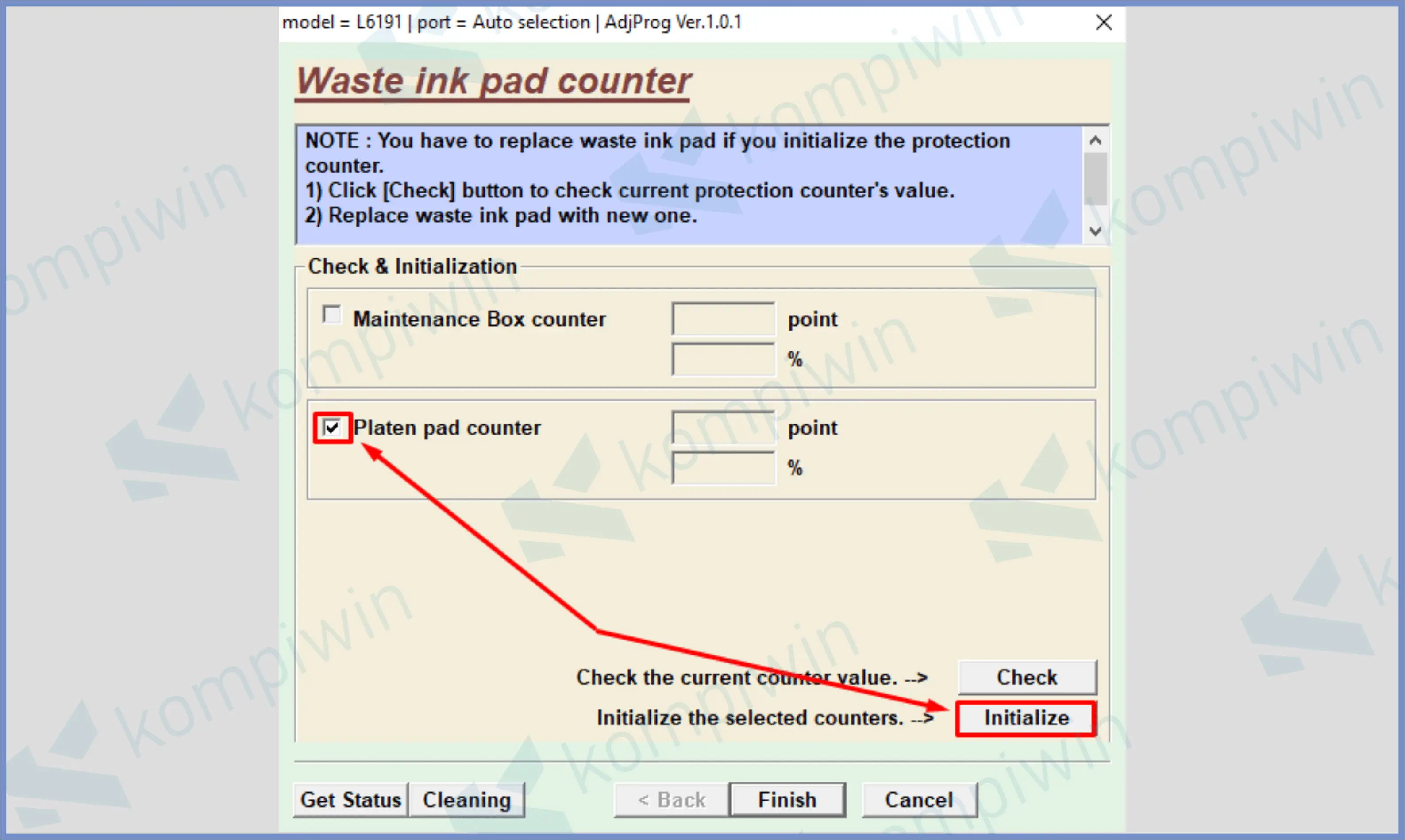
- Pencet OK dan selesai.
Cara 2 : Dengan Tombol Resume
- Biarkan printer dalam kondisi mati selama 5 menit dengan posisi kabel terlepas.
- Jika sudah Nyalakan printer.
- Pastikan printer sudah hidup dan standby, kalau sudah tekan tombol Resume (Start/Stop) selama 5 detik. Lalu lepas.
- Tekan lagi tombol Resume selama 3 detik. Lalu lepas.
- Tekan terakhir tombol Resume 1 detik. Dan lepas.
- Tunggu hingga printer memberikan untuk mereset.
- Kalau printer sudah di reset pastikan indikator lampu merah hilang.
Akhir Kata
Jadi seperti itulah cara reset Epson L6190 yang dapat kalian lakukan semuanya. Pilih salah 1 yang menurut kalian lebih praktis dan efektif dalam mengatasi permasalah printer masing-masing. Semoga bermanfaat.




